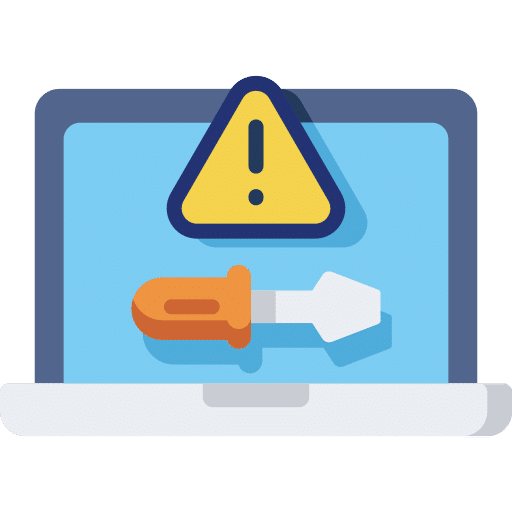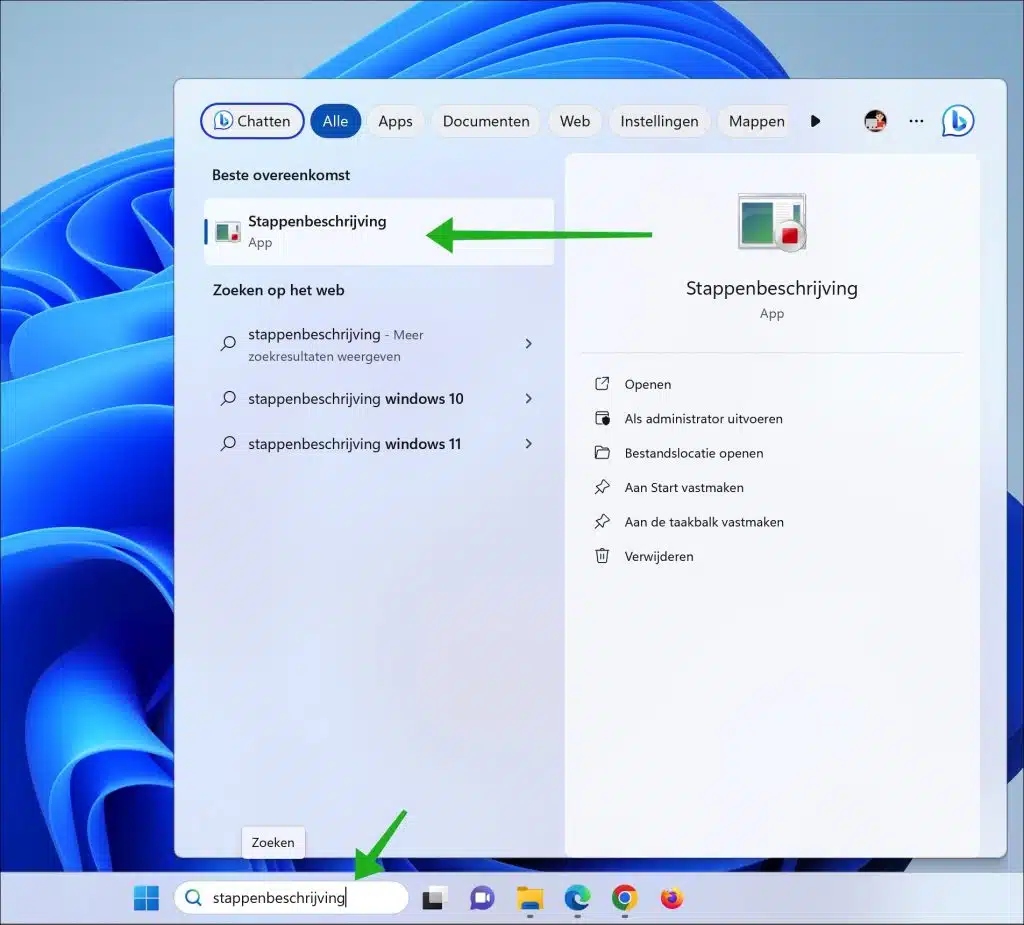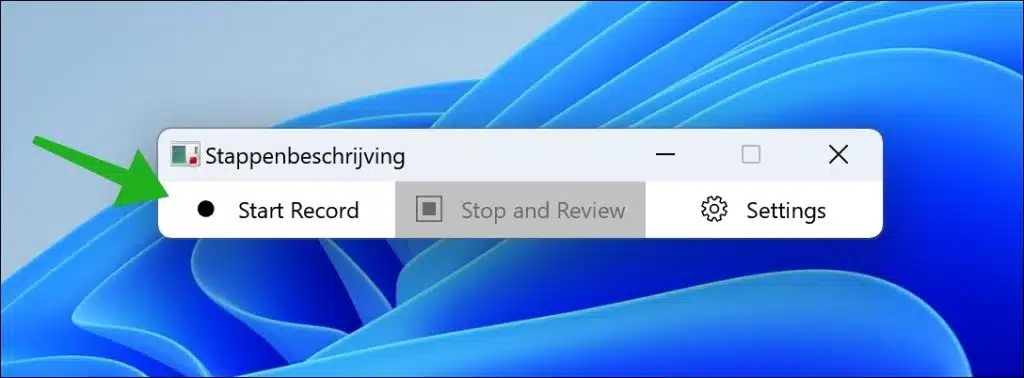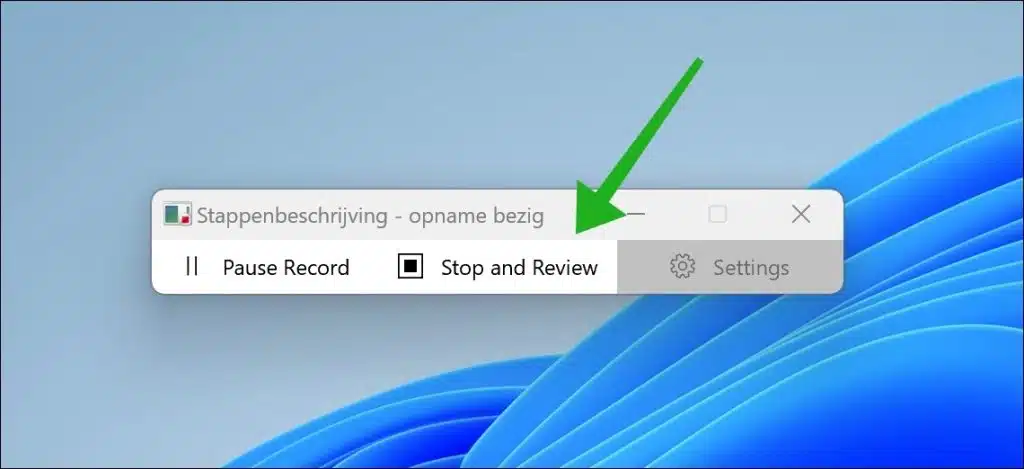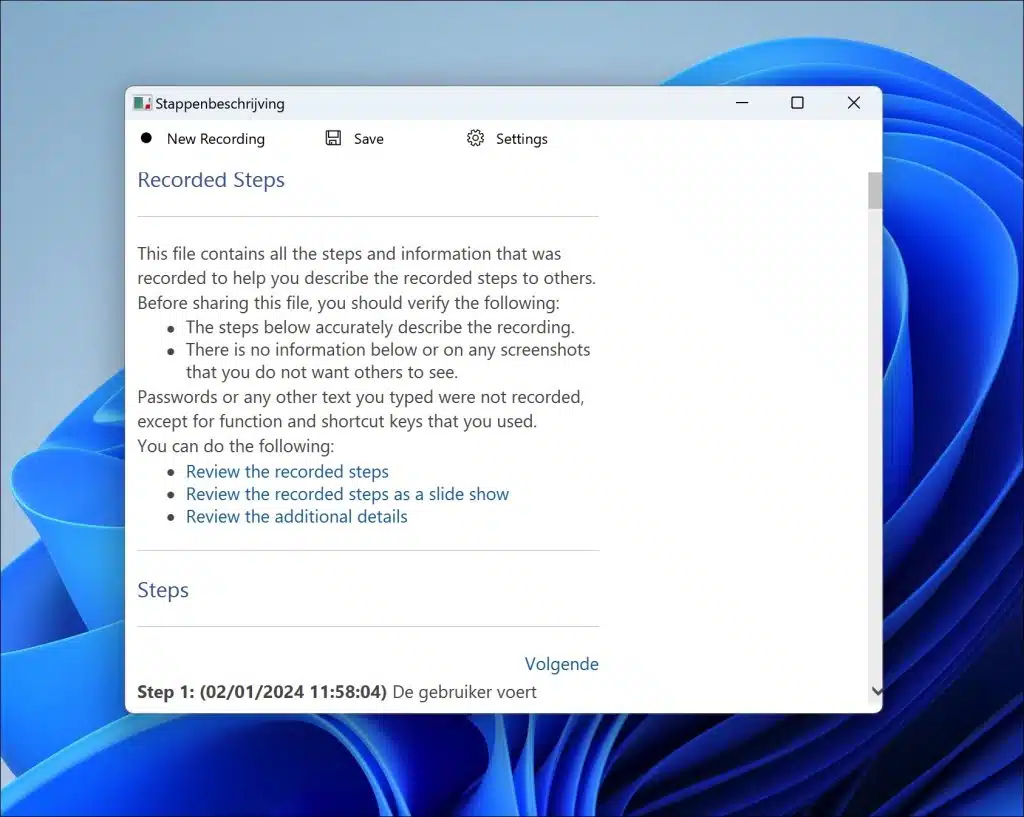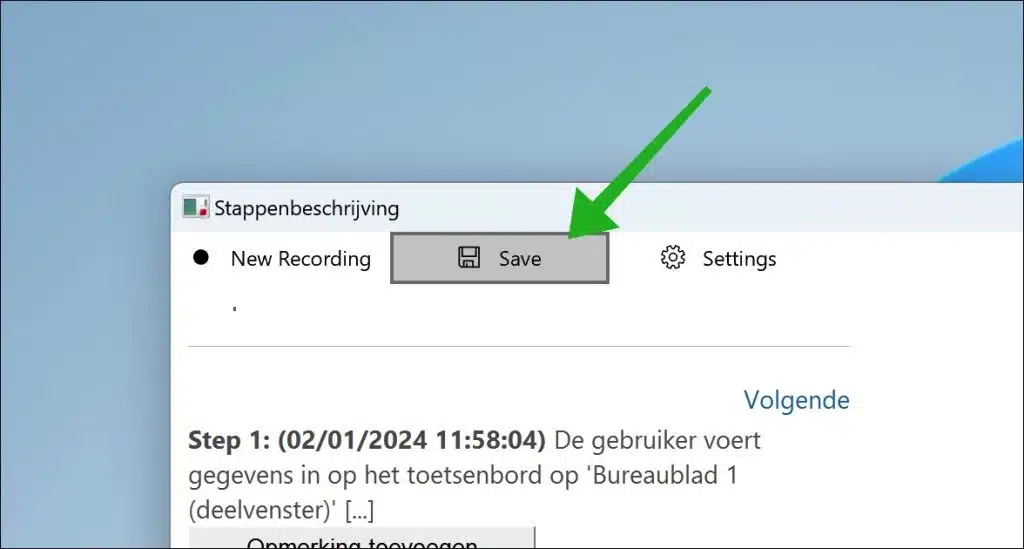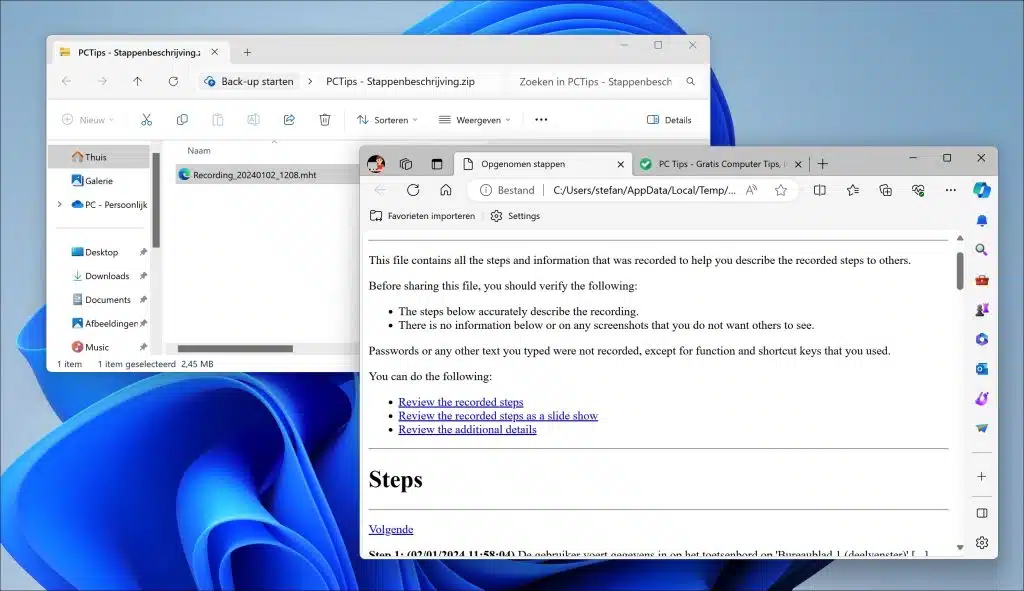Wenn Sie ein Problem in Windows haben, ist es hilfreich, dieses Problem Schritt für Schritt beschreiben zu können. Hierfür kann die Schrittbeschreibung verwendet werden.
Schrittrekorder oder „Schrittrekorder“ ist ein Tool in Windows, das automatisch einen Bericht basierend auf Klicks und Tastenanschlägen einschließlich Screenshots erstellt. Wenn Sie also beispielsweise versuchen, jemandem, der Ihnen helfen möchte, ein Problem zu erklären, können Sie per Schrittbeschreibung einen Bericht mit allen Schritten senden, die Sie unternehmen, um das mögliche Problem zu reproduzieren. Es gibt der anderen Person sofort Einblick, auf welches Fenster Sie klicken, welche Tasten Sie drücken, und erstellt einen Bericht mit nützlichen Screenshots.
So verwenden Sie Schritt-für-Schritt-Anleitungen in Windows
Um Schrittbeschreibungen zu öffnen, suchen Sie in der Taskleiste nach „Schrittbeschreibung“. Klicken Sie auf das Ergebnis, um die App zu öffnen.
Klicken Sie dann auf „Aufzeichnung starten“, um eine Schritt-für-Schritt-Beschreibung aufzuzeichnen.
Führen Sie anschließend die Schritte aus, die aufgezeichnet werden sollen. Das Tool selbst zeichnet alle Schritte auf. Wenn Sie fertig sind, klicken Sie auf „Stoppen und überprüfen“.
Die Schrittbeschreibung enthält alle Schritte und Informationen, die jemand anderes benötigt, um bei dem Problem zu helfen. Bevor Sie die Datei freigeben, ist es sinnvoll, zunächst alle Schritte sorgfältig durchzugehen. Enthält es alle Informationen, die andere sehen sollen? Enthält es persönliche Informationen, von denen Sie nicht möchten, dass andere sie sehen?
Sie können die Schrittbeschreibung auf folgende Weise überprüfen. Dies kann über eine Schritt-für-Schritt-Diashow und letztendlich über detaillierte optionale Schritte erfolgen. Klicken Sie jedes Mal auf „Weiter“, um den nächsten aufgezeichneten Schritt anzuzeigen.
Nachdem Sie die Schrittbeschreibung überprüft haben, klicken Sie oben im Menü auf „Speichern“.
Anschließend wird eine ZIP-Datei auf Ihrem Computer gespeichert, wo Sie den Speicherort auswählen können. Diese ZIP-Datei enthält die Schrittbeschreibung, die Sie mit anderen teilen können.
Houd erinnert mich daran Die Schritt-für-Schritt-Beschreibung wird möglicherweise irgendwann Anfang 2024 ersetzt. Ich hoffe, das hat Ihnen geholfen. Vielen Dank fürs Lesen!
Lesen Sie auch: Lösen Sie Probleme selbst mit den Windows-Fehlerbehebungen.